Để sử dụng Email server trên Outlook chúng ta thực hiện các bước sau:
1. Mở app Outlook sau chọn Add Account, sẽ xuất hiện hộp thoại như bên dưới, kích chọn Options “Manual setup or additional server types“:
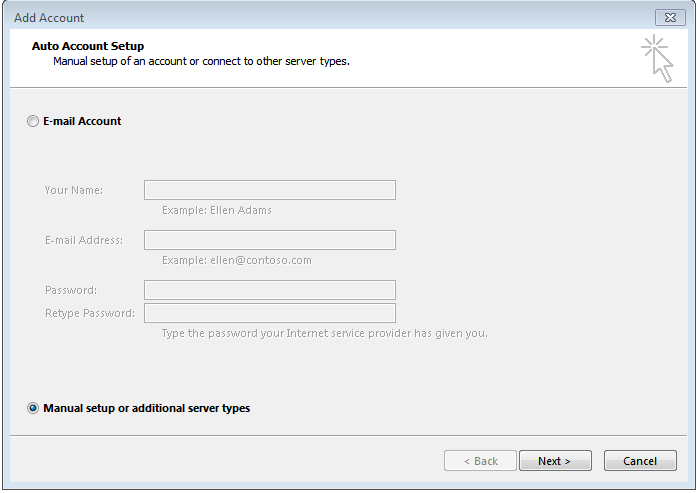
2. Nhấn Next để tiếp tục, kích chọn POP or IMAP và nhấn Next:
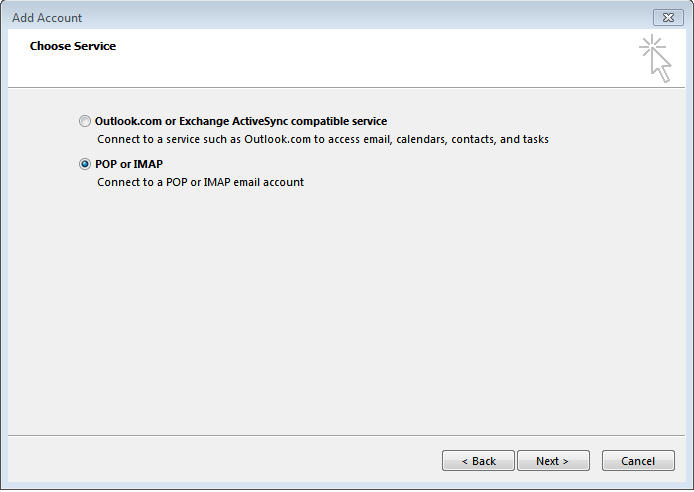
3. Điền đầy đủ thông tin vào các ô tương ứng ở hộp thoại Add Account, chú ý ở hai ô Incoming mail server và Outgoing mail server (SMTP) chúng ta sẽ điền tên máy chủ là sv3.tmail.vn:
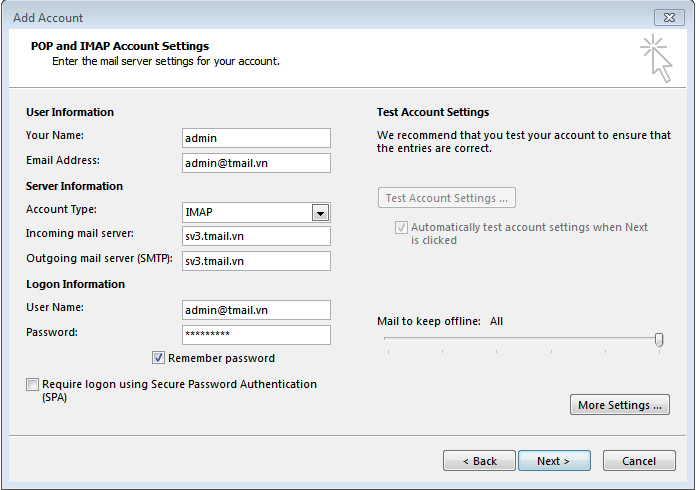
4. Kích chuột vào More Settings…, sẽ xuất hiện hộp thoai “Internet E-mail Settings, nhấp chuột chọn Outgoing Server và tích chọn vào ô “My outging server (SMTP)…” sau đó nhấn OK để lưu lại chọn lựa:
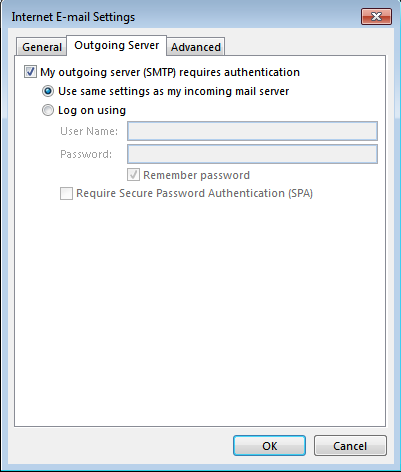
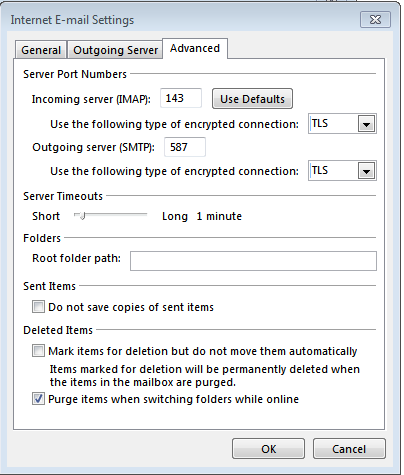
Nhấn OK để hoàn tất việc chỉnh sửa.
5. Nhấn Next để máy chủ Outlook kiểm tra việc cấu hình có đúng hay không, lúc này sẽ xuất hiện hộp thoại “ Test Account Settings“, nếu xuất hiện hai tick màu xanh và Status là Completed thì là việc cấu hình các thông số đã chính xác, nếu báo Failed thì cần kiểm tra lại các thông số cấu hình. Nhấn Close để đóng lại việc kiểm tra:
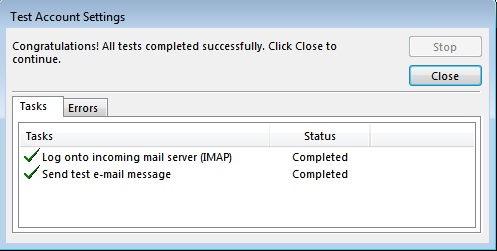
6. Nhấn Finish để hoàn thành cài đặt:
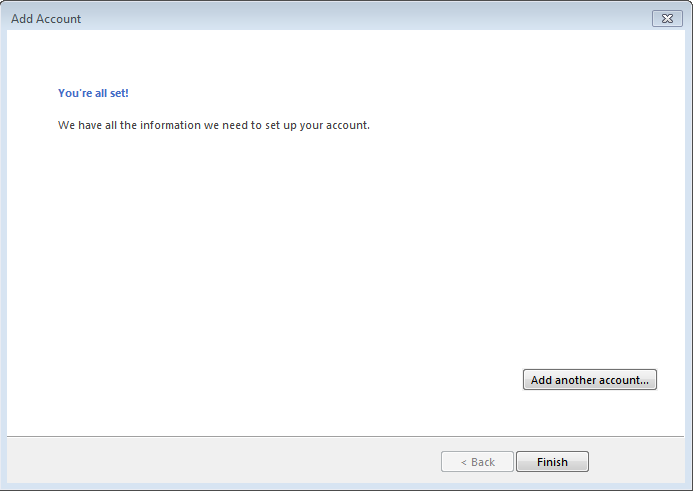
Nếu trong quá trình cài đặt có gặp vấn đề lỗi hay thắc mắc nào vui lòng liên hệ trực tiếp đến hotline: 0972 123 018 hỗ trợ…
